• Abgelegt bei: Foto/Video/Audio Lösung • Bewährte Lösungen
Dies ist eine Anfrage, die von einem betroffenen Benutzer online gestellt wurde, der bestimmte Videos nicht auf dem System abspielen konnte. Abgesehen von Chrome können die nicht abspielbaren Videos auch auf Android-Telefonen oder anderen Browsern auftreten. Da es dafür alle möglichen Gründe geben könnte, müssen wir das Problem zunächst diagnostizieren und später lösen. Wenn Sie außerdem unfähig sind, ein Video abzuspielen, dann lesen Sie diese ausführliche Anleitung und beheben Sie dieses wiederkehrende Problem auf Ihrem Gerät.

Teil 1: Warum können Sie keine Videos abspielen?
Bevor wir auf die Einzelheiten eingehen, ist es wichtig zu wissen, warum Sie die Datei nicht abgespielt werden konnte. Im Idealfall kann es aus folgenden Gründen verursacht werden:
- Das Video, das Sie abspielen möchten, kann beschädigt werden. (Beschädigte 3GP-Videos reparieren)
- Möglicherweise gibt es ein Problem mit dem auf Ihrem Gerät installierten Media-Player.
- Möglicherweise verwenden Sie einen alten oder beschädigten Browser.
- Das Video, das Sie abspielen möchten, wird von Ihrem Browser möglicherweise nicht unterstützt.
- Möglicherweise ist im Browser nicht die erforderliche Erweiterung oder ein Zusatzplayer installiert.
- Wenn die Datei online gehostet wurde, kann sie nicht mehr verfügbar oder korrupt sein.
- Sie können nicht mehr auf die Datei zugreifen.
- Auch eine fehlerhafte Erweiterung oder ein fehlerhaftes Browser-Add-on kann dieses Problem verursachen.
- Möglicherweise versuchen Sie, das Video abzuspielen, das an Ihrem Standort nicht erlaubt ist.
- Ein VPN oder die Firewall eines Drittanbieters könnte die Videowiedergabe blockiert haben.
Abgesehen davon könnte es auch andere softwarebezogene Probleme bei Videos geben, die nicht auf einem Telefon oder Computer abgespielt werden.
Teil 2: Wie werden allgemeine Fehlercodes "Diese Videodatei kann nicht abgespielt werden" behoben?
Nachfolgend sind einige häufige Fehler aufgeführt, auf die Benutzer beim Abspielen eines Videos auf ihren Computern oder Handheld-Geräten stoßen.
- Ein Fehler ist aufgetreten
Dies ist einer der allgemeinsten Fehler bei nicht abgespielten Videos. Er tritt meist auf, wenn die Internetverbindung auf dem Gerät zwischendurch unterbrochen wird oder das Video vom Server entfernt wurde. Versuchen Sie, das Video erneut abzuspielen und stellen Sie sicher, dass Sie eine stabile Internetverbindung haben, um den Fehler zu beheben.
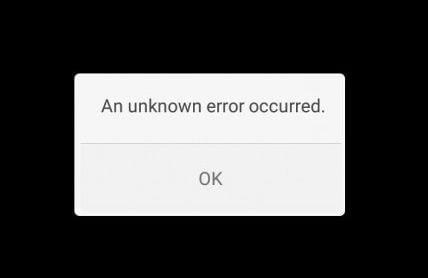
- Verbindung zum Server verloren
Wie die Fehlermeldung besagt, tritt das Problem auf, wenn das Gerät die Verbindung zum Internet verliert. Stellen Sie einfach sicher, dass das Telefon oder der Computer mit einer stabilen Internetverbindung verbunden ist. Prüfen Sie auch, ob das Video auf seinem Hauptserver verfügbar ist oder nicht.
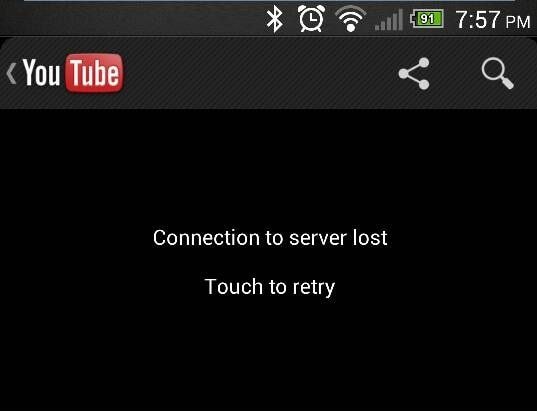
- Das Video ist nicht verfügbar
Wenn Sie ein Video nicht abspielen können und der Fehler aufgetreten ist, bedeutet dies, dass das Video von seinem ursprünglichen Speicherort entfernt oder gelöscht wurde. Diese Situation tritt häufiger bei Google Drive-Videos auf, die nicht abgespielt werden, wenn der Inhalt von der Quelle entfernt wird. Plattformen wie YouTube könnten das Video gelöscht haben, wenn es gegen die Nutzungsbedingungen verstoßen hat. (Überprüfen Sie die Schritte unter Wiederherstellung gelöschter YouTube-Videos)
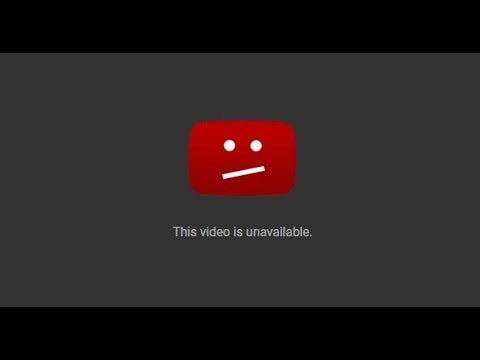
- Video-Fehler 500
Diese Videodatei kann nicht abgespielt werden, ein Fehler, der bei Streaming-Diensten wie Amazon Prime, Hulu, Netflix, YouTube usw. häufiger auftritt. Es passiert normalerweise aufgrund eines internen Problems mit dem Browser. Wenn Sie ein Video deshalb nicht abspielen können, sollten Sie einfach den Cache des Browsers leeren. Starten Sie einfach den Browser, gehen Sie zu seinen Einstellungen > Dateneinstellungen > Browser-Cache leeren.
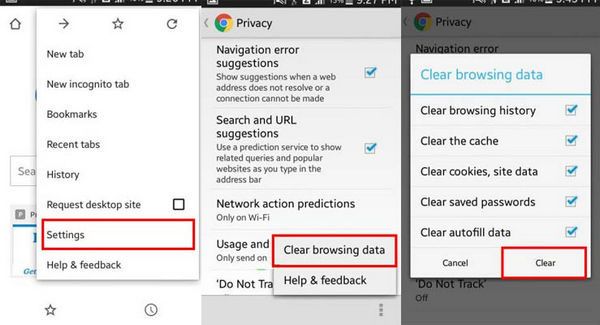
Bitte beachten Sie, dass die Gesamtoberfläche und die Optionen zum Löschen des Caches in verschiedenen Browsern unterschiedlich sind.
- Diese Videodatei kann nicht abgespielt werden (Fehler 102630)
Dies ist ein Szenario für Videos, die nicht auf Android für Medienabspielprogramme von Drittanbietern abgespielt werden. Der JW Media Player zeigt beispielsweise oft die Meldung "Diese Videodatei kann nicht abgespielt werden: Fehler 102630" an, wenn die Anwendung beschädigt ist. Sie können das Problem leicht beheben, indem Sie die App neu installieren oder aktualisieren. Alternativ können Sie einen anderen Media Player ausprobieren und überprüfen, ob die Datei nicht abgespielt werden konnte oder nicht.
Abgesehen davon könnte es verschiedene andere Fehler geben, die durch den Browser, die Anwendung oder das Gerät selbst verursacht werden.
Teil 3: Korrektur "Diese Videodatei kann nicht abgespielt werden" in verschiedenen Szenarien
Nicht nur Android-Handys, viele Menschen können auf ihren Computern oder Browsern keine Videos abspielen. Nachfolgend sind einige der wichtigsten Fälle, in denen Videos nicht abgespielt werden können, aufgeführt (und behoben).
Situation 1: Computer spielt die gespeicherten Videos nicht ab
Wenn das Video bereits auf Ihrem Computer gespeichert ist und Sie nicht in der Lage sind, das Problem zu beheben, könnte es ein Problem mit dem Player oder dem Video selbst geben. Um "Diese Videodatei kann nicht wiedergegeben werden" zu beheben, können Sie versuchen, das Video mit einem anderen Player abzuspielen oder das beschädigte Video ebenfalls zu reparieren.
Fix 1: Verwendung eines anderen Media Players
Es besteht die Möglichkeit, dass es ein Problem mit dem von Ihnen verwendeten Media-Player geben könnte. In diesem Fall können Sie einfach einen anderen Media-Player ausprobieren und überprüfen, ob das Video abgespielt wird oder nicht. Wenn beispielsweise der MOV-Videoplayer einen Fehler anzeigt, können Sie stattdessen den Windows Media Player oder VLC Player verwenden.
Fix 2: Reparieren Sie das Video mit einem professionellen Werkzeug
Wenn das Video beschädigt wurde, können Sie ein professionelles Tool wie Wondershare Video Repair verwenden. Es handelt sich um ein benutzerfreundliches DIY-Tool, das Videos aller wichtigen Formate wie MOV, MKV, MP4, FLV, AVI und mehr reparieren kann. Von einem logischen Fehler in der Datei über Synchronisierungsprobleme und Videokorruption bis hin zu eingefrorenen Videos - die Anwendung kann das Problem der nicht abspielbaren Videos in allen Szenarien beheben. Sie bietet zwei verschiedene Reparaturmodi - schnelle und erweiterte Videoreparatur, die Sie je nach Ihren Anforderungen auswählen können.
Sie können diese einfachen Schritte befolgen, um die gespeicherten Videos auf Ihrem Computer zu reparieren.
Schritt 1: Laden Sie die beschädigten oder beschädigten Videos
Installieren und starten Sie zunächst einfach die Wondershare Repairit-Anwendung auf Ihrem Computer. Jetzt ziehen Sie einfach die zu reparierenden Videos auf die Oberfläche und legen sie dort ab. Sie können auch auf die Schaltfläche "+" klicken, um ein Browser-Fenster zu öffnen, in dem Sie mehrere Videos zum Laden auswählen können.

Schritt 2: Reparieren Sie die hinzugefügten Videos
Sobald die Videos hinzugefügt sind, können Sie einfach auf die Schaltfläche "Reparieren" klicken, um den Prozess zu starten. Sie können ein einzelnes oder mehrere Videos nach Ihren Anforderungen laden. Lassen Sie die Anwendung den Prozess abschließen und halten Sie ihn nicht zwischendurch an, um die besten Ergebnisse zu erzielen.

Schritt 3: Speichern Sie die reparierten Videos
Am Ende werden Sie benachrichtigt, wenn der Reparaturvorgang des Videos abgeschlossen ist. Sie können nun einfach die reparierten Videos auf Ihrem System speichern, wo immer Sie wollen.

Schritt 4: Führen Sie eine erweiterte Reparatur durch (optional)
Wenn das defekte Video im Schnellmodus nicht repariert werden kann, klicken Sie auf die Option "Erweiterte Reparatur" auf der Benutzeroberfläche. Dadurch werden Sie aufgefordert, ein Beispielvideo hochzuladen, das dasselbe Format hat und mit demselben Gerät aufgenommen wurde. Die Anwendung wird es als Referenz behalten, um eine anspruchsvollere Reparatur des Videos durchzuführen. Klicken Sie schließlich auf die Schaltfläche Reparieren, um Ihr Video zu reparieren.

Situation 2: Videos werden nicht auf Android abgespielt
Außer auf einem Computer können Sie die "Diese Videodatei kann nicht abgespielt werden" auch auf einem Android-Gerät erhalten. Der Fehler kann durch eine nicht funktionierende Anwendung oder Systemeinstellungen verursacht werden.
Fix 1: Netzwerkeinstellungen zurücksetzen
Der Fehler, dass die Videos nicht abgespielt werden, kann aufgrund einer Änderung der Netzwerkeinstellungen auf dem Gerät auftreten. Um dies zu beheben, können Sie einfach die Netzwerkeinstellungen zurücksetzen, indem Sie die Einstellungen > Zurücksetzen oder WiFi & Netzwerkeinstellungen besuchen.

Fix 2: Aktualisieren der App
Wenn die Videos nicht auf einem Android-Handy für bestimmte Apps abgespielt werden, können Sie eine Aktualisierung in Betracht ziehen. Wenn Sie beispielsweise keine Videos auf YouTube wiedergeben können, gehen Sie einfach zum Play Store, suchen Sie nach YouTube und aktualisieren Sie es. Wenn Sie eine alte Anwendung verwenden, können Sie sie auch auf ihrer Benutzeroberfläche aktualisieren.
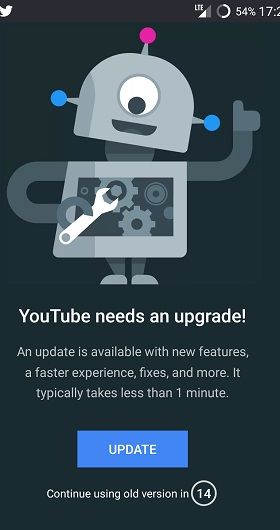
Der dritte Fix ist Wondershare Repairit, der die Reparatur von Videos von Android-Telefonen unterstützt. Nachdem die Android-Videos auf den Computer übertragen wurden, können Sie die Kaputte Video-Reparatur starten.
Situation 3: Fehler beim Laden von Medien: Datei konnte auf Chrome nicht abgespielt werden
Manchmal können Benutzer ein Video nicht speziell auf Google Chrome abspielen. In diesem Fall können Sie jeden anderen Browser (wie Firefox oder Opera) ausprobieren und prüfen, ob das Problem weiter besteht oder nicht. Andernfalls könnte stattdessen ein Problem mit Ihrem Gerät auftreten.
Fix 1: Netzwerkverbindungen prüfen
Selbstverständlich sollte Ihr Gerät an ein aktives Netzwerk angeschlossen sein. Sie können auch die mobilen Daten darauf einschalten, um das Problem weiter zu prüfen. Schalten Sie auch den Flugzeugmodus ein und schalten Sie ihn nach einer Weile wieder aus. Versuchen Sie nun, erneut auf das Video zuzugreifen und zu prüfen, ob die Datei nicht abgespielt werden konnte oder nicht.
Fix 2: Chrome-Cache löschen
Wenn sich in der Google Chrome-Anwendung viele Daten angesammelt haben, kann dies dazu führen, dass die Videos nicht abgespielt werden. Um dies zu beheben, gehen Sie einfach zu den Einstellungen > Apps oder zum Anwendungsmanager Ihres Geräts. Wählen Sie von hier aus die Chrome-Anwendung aus und tippen Sie auf die Schaltfläche "Cache löschen".
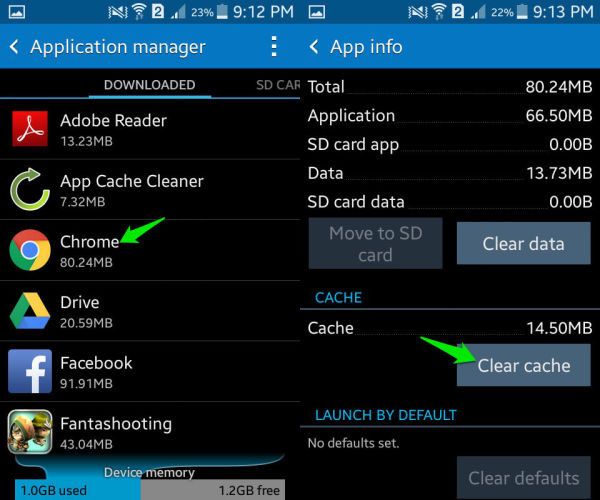
Situation 4: Diese Videodatei kann auf Google Drive nicht abgespielt werden.
Es gibt Zeiten, in denen Benutzer das Video auf Google Drive nicht abspielen können. Dies kann während des Zugriffs auf das Google Drive über ihren Browser oder über die entsprechende Anwendung geschehen.
Fix 1: Browser-Historie löschen
Wenn Sie mit einem beliebigen Browser auf Google Drive zugreifen, können Sie einfach zu den Einstellungen des Browsers gehen und den Browser-Verlauf löschen. Schließen Sie danach die Anwendung und starten Sie sie neu, um auf das Video zuzugreifen.
Fix 2: Überprüfen Sie das Videoformat und die Auflösung
Google Drive unterstützt nicht jedes Videoformat und jede Auflösung. Stellen Sie daher vor dem Hochladen eines Videos sicher, dass das Format und die Auflösung von Google Drive unterstützt werden.
Fix 3: Überprüfen Sie, ob das Video noch verfügbar ist
Wenn Sie versuchen, auf ein Video auf Google Drive zuzugreifen, das von einer anderen Person gehostet wird, dann überprüfen Sie die Verfügbarkeit. Das Video könnte gelöscht werden oder der Eigentümer hat die Erlaubnis für den Videozugriff widerrufen.
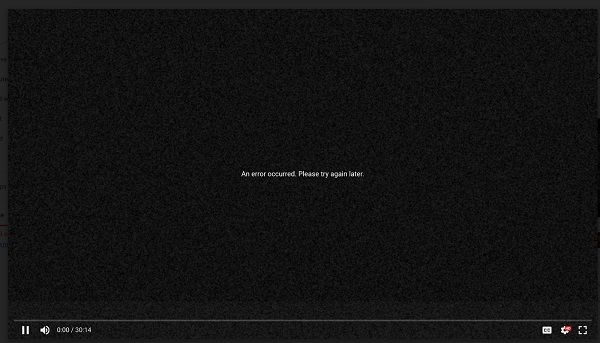
Situation 5: Video auf dem Media Player kann nicht abgespielt werden
Und schließlich kann es vorkommen, dass die Videos beim Surfen in bestimmten Anwendungen wie Facebook oder Twitter nicht auf dem Telefon abgespielt werden. In diesem Fall können Sie die Anwendung einfach schließen, damit sie nicht im Hintergrund läuft, und sie erneut öffnen. Wenn sich das Problem der nicht wiedergegebenen Videos nicht lösen lässt, gehen Sie zum Play Store und ziehen Sie eine Aktualisierung der Anwendung in Betracht. Sie können die Anwendung auch löschen und später wieder auf Ihrem Gerät installieren.

Ich hoffe, dass Sie nach der Lektüre dieses Leitfadens in der Lage sind, das Problem "Diese Videodatei kann nicht abgespielt werden" auf Ihrem Computer oder Android-Gerät zu lösen. Wie Sie sehen können, habe ich alle app-, geräte- oder systembezogenen Probleme aufgelistet, mit denen Benutzer konfrontiert werden, wenn sie ein Video nicht abspielen können. Sie können auch diese Techniken anwenden, wenn Sie ein Video nicht abspielen können. Auch wenn das Video auf Ihrem Computer gespeichert ist und beschädigt wurde, dann verwenden Sie einfach ein zuverlässiges Tool wie Wondershare Repairit, um es sofort zu reparieren.
Tipps zur Dateireparatur
- Video-Reparatur
- Kostenloses Videoreparatur-Tool
- Speicherkartenfehler
- Kein Ton auf YouTube
- Gopro-Video reparieren
- Dateiübertragungsfehler
- Video auf dem Mac reparieren
- PowerPoint kann keine Medien abspielen
- Digitale Videoreparatur
- MP4-Videoreparatur-Software
- Videowiedergabefehler 224003
- Foto-Reparatur
- Unlesbare Bilder reparieren
- Beste JPG-Fotoreparatur-Software
- JPEG-Fotos auf Mac reparieren
- Gray Box in Fotos beheben
- PNG-Dateien reparieren
- Photoshop ungültiger JPEG-Marker
- Datei-Reparatur




Classen Becker
chief Editor